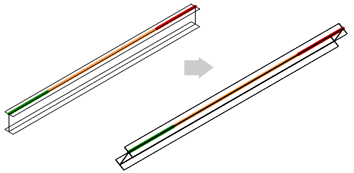Utilize o processo de sincronização com o Advance Steel Extension para atualizar o modelo do Revit com as alterações feitas no Advance Steel.
A sincronização é um processo que permite atualizar as modificações utilizando o formato smlx, sem ter que voltar a importar toda a estrutura. As modificações podem consistir em objetos anexados ou excluídos, alterações de posições geométricas, famílias, tipos, material ou parâmetros, cargas etc.
Para acompanhar as alterações feitas, é possível gerar um relatório, na caixa de diálogo Synchronization.
Para abrir a caixa de diálogo Synchronization:
Na guia Complementos  Advance Steel Extension, clique em
Advance Steel Extension, clique em  (Synchronization).
(Synchronization).
Fluxo de trabalho de sincronização
- Em um projeto do Revit, abra a caixa de diálogo Synchronization.
- Carregue o arquivo SMLX com o qual você deseja sincronizar o projeto. Na caixa de diálogo Synchronization

 (Load).
Nota: Para impedir que ocorram erros, recomenda-se não utilizar um arquivo SMLX de outro projeto.
(Load).
Nota: Para impedir que ocorram erros, recomenda-se não utilizar um arquivo SMLX de outro projeto. - As modificações para cada objeto irão aparecer em uma lista que pode ser filtrada.
Nota: Você pode adicionar ou remover colunas da lista, clicando com o botão direito do mouse na caixa de diálogo e selecionando as opções no menu de contexto.
- É possível aplicar as alterações às modificações selecionadas ou a todo o conjunto.
Nota: Algumas modificações dependem de outras. Portanto, se as alterações forem aplicadas somente aos elementos dependentes poderá parecer que nenhuma alteração foi aplicada. Por exemplo, uma conexão é criada em um esqueleto estrutural para o qual o tipo foi alterado. Como alguns dos parâmetros de conexão são calculados de acordo com as alterações de seu elemento de entrada, a própria conexão também será exibida na caixa de diálogo Synchronization como modificada. Se você aplicar as modificações somente à conexão, nada será alterado no projeto. No entanto, se você aplicar as modificações ao esqueleto estrutural (a alteração de tipo), a ação também modificará a conexão.
Realçar elementos selecionados na tela
Para localizar rapidamente objetos do modelo do Revit, é possível clicar duas vezes nas linhas (modificada ou excluída) dentro da caixa de diálogo Synchronization para realçar e ampliar os objetos no modelo. Se o elemento não estiver visível na vista atual, então, será aberta uma vista na qual o elemento é visível. Em casos nos quais o elemento não é visível em nenhuma vista do projeto, uma mensagem de aviso será exibida informando que nenhuma vista pode ser encontrada:
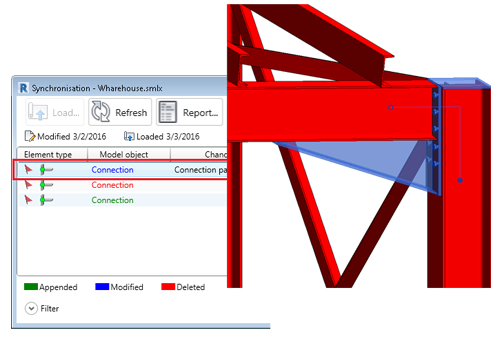
Sincronização e unidades do projeto
A caixa de diálogo Synchronization funciona com as unidades e as tolerâncias definidas na caixa de diálogo Unidades do projeto do Revit. Você pode gerenciar o número de linhas modificadas exibido na caixa de diálogo Synchronization modificando a tolerância da unidade na caixa de diálogo Unidades do projeto.
Caixas de marcas principais com filtros aplicados
Na caixa de diálogo Synchronization, as caixas de seleção principais trabalham com os filtros aplicados. Se os objetos forem selecionados com os filtros e a caixa de marca principal estiver ativada, somente estas linhas irão ter caixas de marca individuais selecionadas.
Nas imagens a seguir há um exemplo:
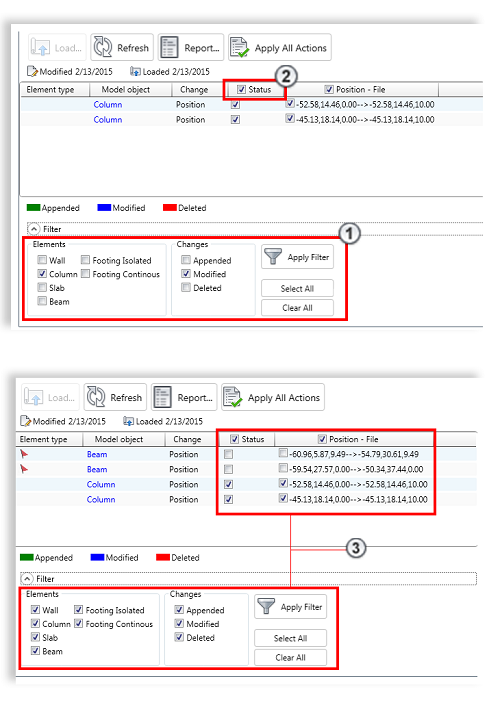
 Os elementos de coluna foram selecionados para serem exibidos.
Os elementos de coluna foram selecionados para serem exibidos.
 A caixa principal Status foi marcada.
A caixa principal Status foi marcada.
 Todos os objetos foram tornados visíveis novamente.
Todos os objetos foram tornados visíveis novamente.
Na caixa de diálogo, você verá que somente a coluna Linhas têm diferentes caixas de marcas selecionada.
A posição e o deslocamento são exibidos na caixa de diálogo Synchronization
A caixa de diálogo Synchronization exibe as alterações de Position e Offset em uma única linha de modificação. Você é solicitado a fornecer os pontos de coordenadas dos pontos inicial e final do sistema de eixo. Isso se aplica para todos os elementos lineares, incluindo vigas curvadas. Os eixos retos são definidos por 2 pontos com a seguintes sintaxe "0,0,0->1500,0,0" e os eixos das vigas curvadas são definidos por 3 pontos "0,0,0->1500,1500,0->3000,0,0", onde as coordenadas do meio representam o ponto do meio da viga curvada.
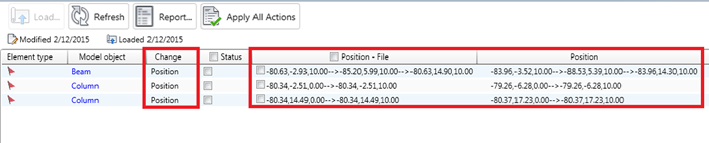
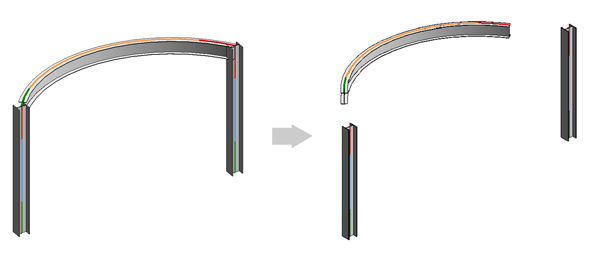
Rotação de viga e coluna na caixa de diálogo Synchronization do Revit
As rotações de corte de viga e coluna são identificadas e aplicadas usando a caixa de diálogo Synchronization do Revit. A alteração é exibida com a palavra Angle.